Win7系统怎么打开服务管理界面?
服务管理器中包含了计算机操作系统和应用程序提供的所有服务,但是那么多的服务并不是都能用到,不需要的服务我们可以选择禁用掉,这样也能加快电脑的开机启动速度,优化系统性能。首先我们要知道怎么进入服务界面。
打开服务界面方法一:
1、在键盘上按“WIN+R”快捷键,打开运行界面,输入“services.msc”指令,按“确定”。
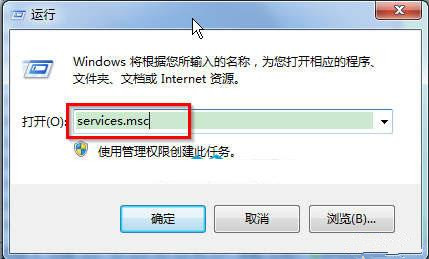
2、按“确定”后,就能直接打开“服务”界面了。
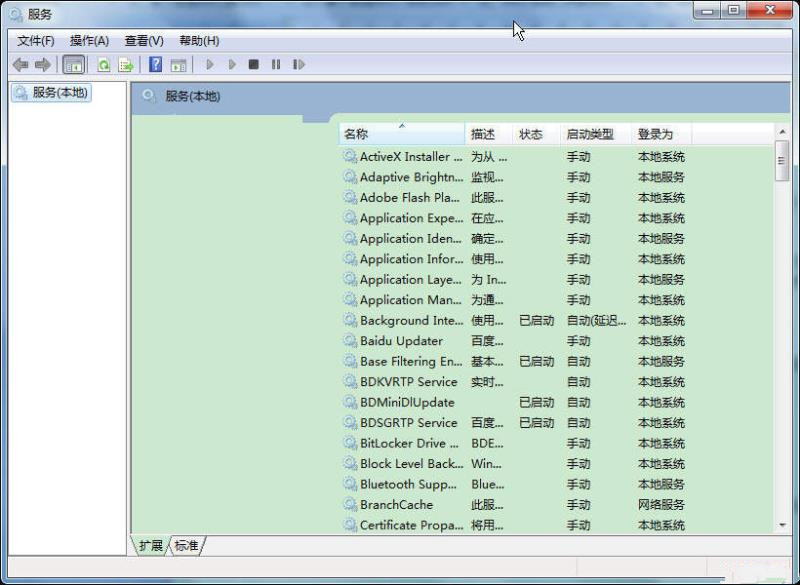
打开服务界面方法二:
1、在桌面上,右键单击“计算机”,选择“管理”。
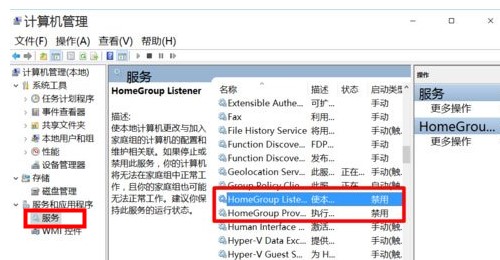
2、在“计算机管理”界面,点击“服务和应用程序”,在中间部分,我们就能看到“服务”选项,双击即可打开服务界面。
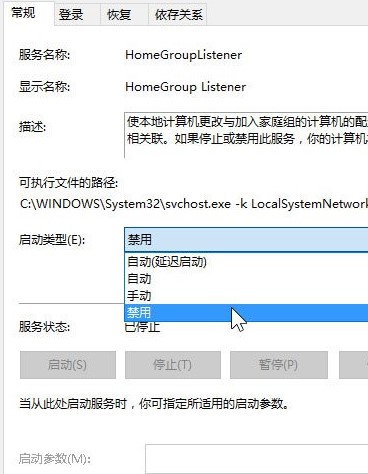
打开服务界面方法三:
1、点击“开始”菜单,选择“控制面板”。
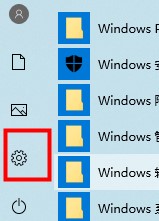
2、在“控制面板”界面中,依次点击“系统和安全”—“管理工具”。点击“管理工具”。
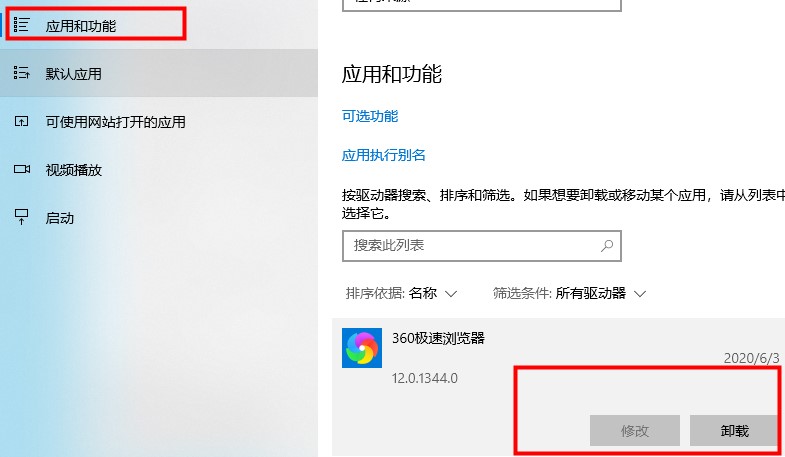
3、在“管理工具”界面,找到“服务”并双击,即可打开服务界面。

以上三种方法就可以打开服务界面了。
相关文章
- win7无线投屏功能如何打开?win7启动无线投屏功能教程
- win7系统不能搜索出已有的文件怎么解决?
- win7怎么设置屏幕不休眠?win7设置屏幕不休眠操作方法
- win7电脑无法上网怎么办?win7连接网线无法上网解决方法
- win7配置update卡死怎么办?win7配置update失败解决方法
- win7系统一直提示1080端口被占用怎么解决?
- win7蓝牙图标不见了怎么办?win7电脑蓝牙图标不见了恢复方法
- win7电脑只能使用有线网络无法使用wifi怎么解决?
- win7系统开机出现explorer.exe损坏的映像提示怎么解决?
- win7注册表更改拒绝怎么办?win7注册表无权限修改解决方法
- win7电脑识别usb设备失败怎么办?win7不能识别usb设备解决方法
- win7屏幕键盘怎么设置开启?win7启动虚拟键盘操作方法
- win7无法通过关键词搜索出文件或文件夹怎么解决?
- 笔记本Win7系统重装怎么操作?笔记本电脑一键重装Win7系统教程
- win7磁盘提示处于脱机状态怎么解决?
- win7桌面不显示图标怎么办?win7桌面没有任何图标解决方法
